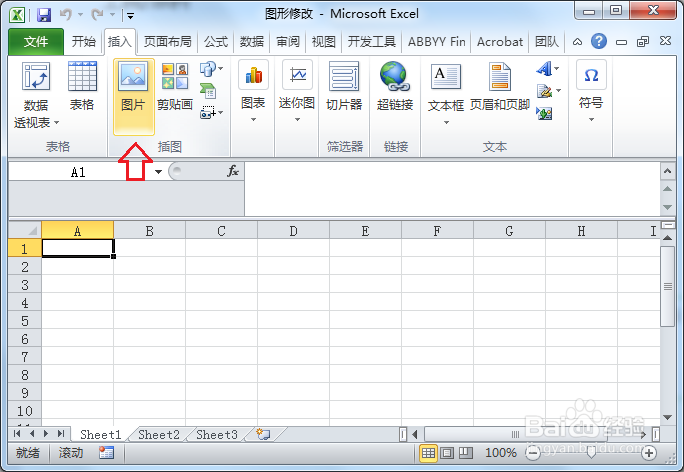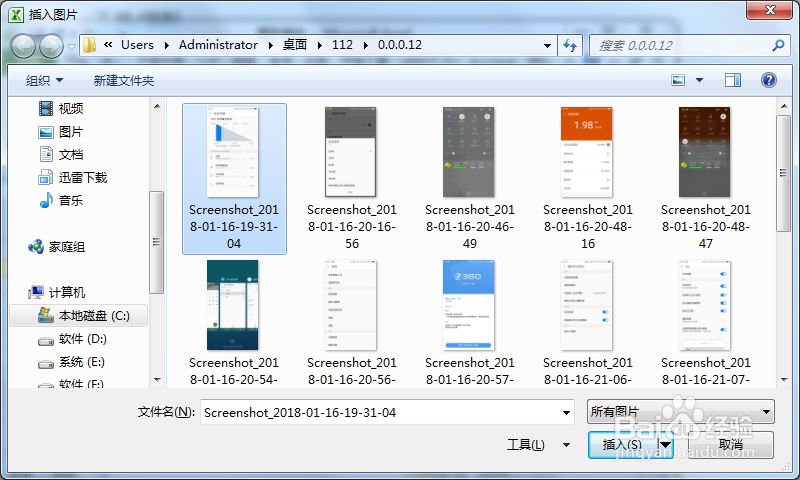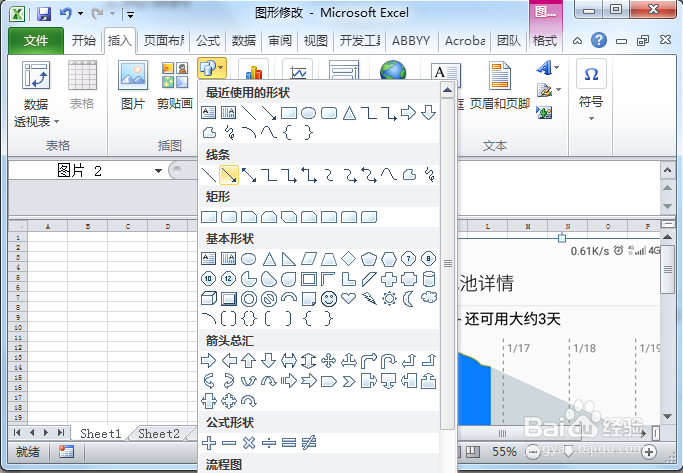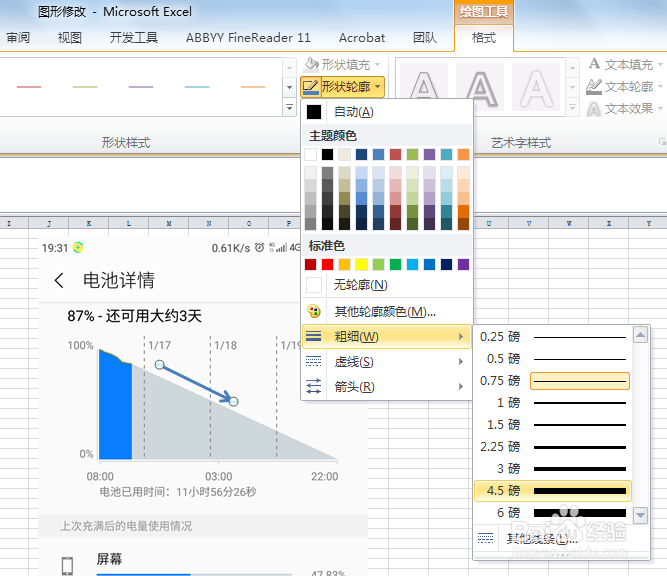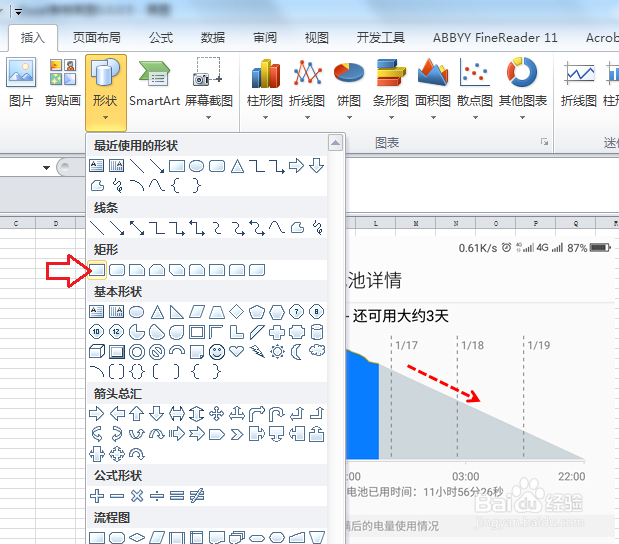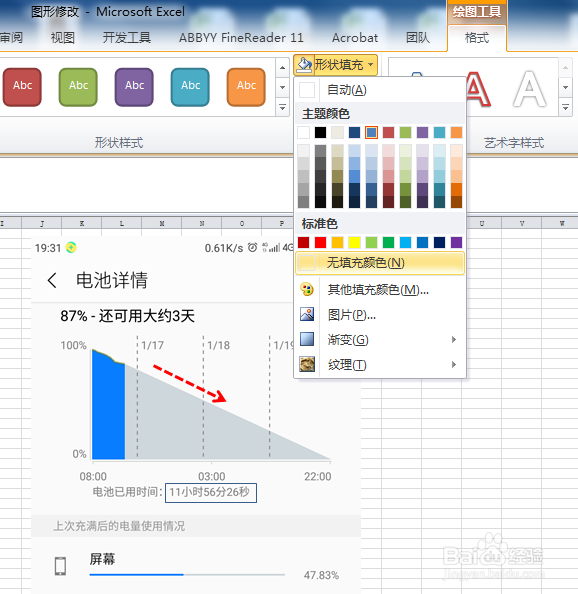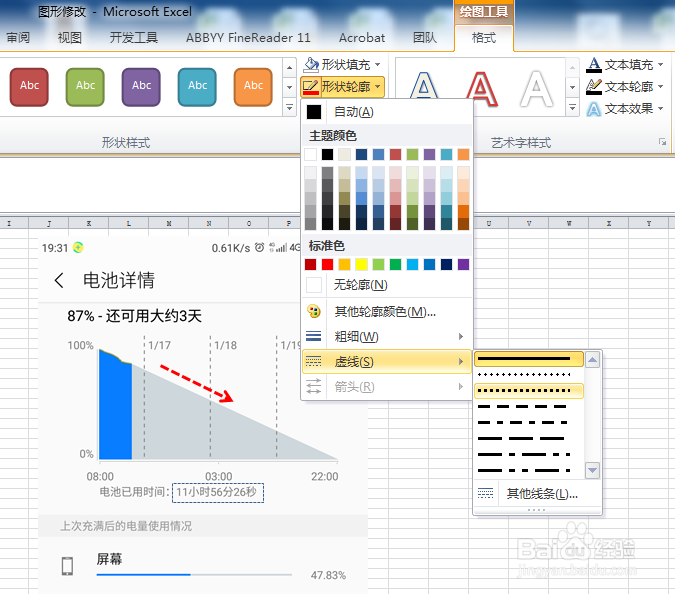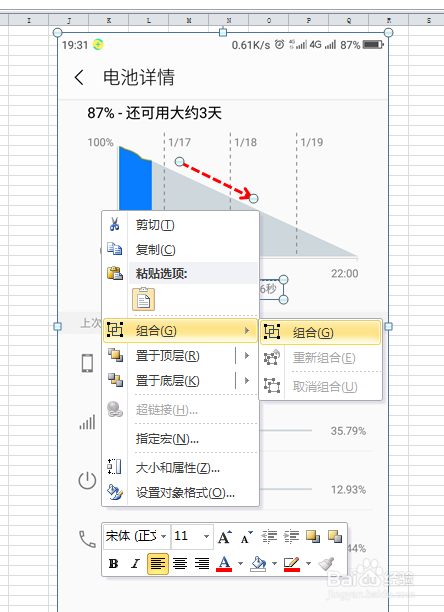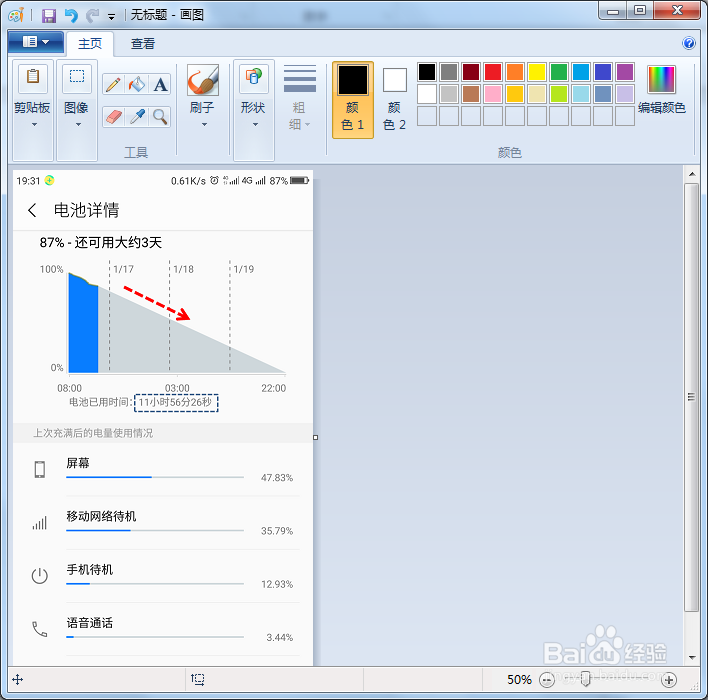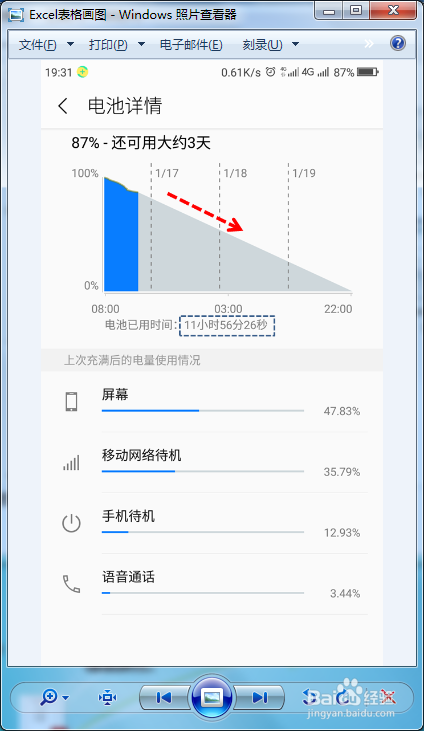Excel表格修改图片的方法
1、打开Excel表格表格,在菜单栏上面点击【插入】,然后在工具栏里面点击【图片】。
2、选择要插入的图片并插入。
3、点击【插入】,【形状】,然后选择箭头并进行绘制。
4、在绘图工具的“格式”工具栏里面点击【形状轮廓】,在下拉选项里面选择箭头的颜色、粗细、线条类型等。
5、点击【插入】,【形状】,然后选择矩形并进行绘制。
6、绘制完成后,将矩形的填充颜色设为无色,边框改成虚线。
7、按住Ctrl键选择已韦蛾拆篮经绘制图形和图片,单击右键,选择“组合”,然后按下【Ctrl+C】组合键复制该组合图片。
8、打开画图软件,按下【Ctrl+V】组合键将组合图片粘贴到画板上面,再进行保存。
9、Excel表格修改图形完成。
声明:本网站引用、摘录或转载内容仅供网站访问者交流或参考,不代表本站立场,如存在版权或非法内容,请联系站长删除,联系邮箱:site.kefu@qq.com。
阅读量:73
阅读量:21
阅读量:62
阅读量:44
阅读量:81